文章最后更新时间:2023年06月02日已超过886天没有更新。
方法一:
有文档1.txt、2.txt、3.txt,在demo目录下(目录必须是英文)
进入该目录,按住shift,点击鼠标右键,选择“在此处打开命令行窗口”
输入代码:
type *.txt>res
然后把res文件的后缀添加上.txt。完成
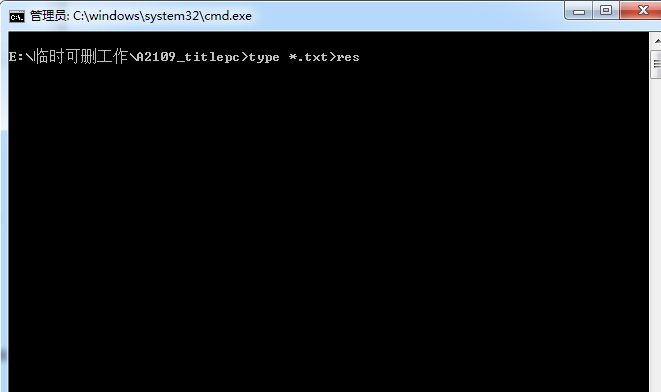
方法二:一行代码合并文档
有文档1.txt、2.txt、3.txt
新建一个文档:合并文档.txt
代码如下:
copy/b 1.txt+2.txt+3.txt 4.txt
保存后,把后缀改为bat
点击运行,生成文档4.txt
文档4.txt就是合并后的文档
方法三:
网上下载的文件常常会分割成好几个文件,阅读起来非常不便,本教程为大家介绍如何快速将多个txt文件合并。
同时选定需要合并的txt文档进行压缩
步骤1:首先选中需要合并的多个TXT文档,然后单击鼠标右键,在弹出的菜单中选中“Win-RAR—添加到压缩文件”命令,这时会出现“压缩文件名和参数”窗口,在“常规”标签页中对压缩文件进行命名,并将“压缩方式”下拉框中的“存储”一项选中,点击“确定”按钮退出。
选择压缩方式为“存储”
步骤2:文件压缩完毕后,再用鼠标右键单击该压缩文件,在弹出菜单中选中“重命名”命令,接着把该压缩文件的扩展名rar更改为txt,单击“回车键”,此时系统会出现“如果改变文件扩展名,可能会导致文件不可用。确定要更改吗?”的提示对话框,直接单击“是”。
重名名以上压缩好的文件(格式为txt)
步骤3:扩展名更改好之后,双击并打开已完成合并的该TXT文档,把文档上头的几行乱码删除掉,再次“保存”,这样便大功告成了。
txt文档合并成功
好了以上为大家介绍的就是如何将多个TXT文档合并成一个文档,怎么样,没想到还有这招吧。其实这种方法很多时候也比较实用,尤其是文档很长,如果去直接复制再粘贴那样的效率势必会很低,如果觉得本文不错,记得告诉你身边朋友哦。






还没有评论,来说两句吧...